笔者认为,伴随着千兆局域网的出现及应用的越来越普及,或许,在使用一台千兆网络速度进行连接的NAS设备时,即使当我在处理一些相当繁重的传输任务时(如在网络上编辑一些大块头的视频文件),也能够通过网络来进行了,就不用再连接一台外置驱动器到计算机上了,甚至还可以把这样的NAS设备就放到墙角或柜子中去而只通过网络来访问它,那些地方本来就是它应该呆的地方。在本文中,笔者将会跟大家一起来测试使用Iomega公司的StorCenter,这是一台支持千兆网络的NAS设备。并且,它还有一个附带的功能,即它内置了网络打印共享服务功能与UPnP媒体服务功能,即可使用户通过网络来共享连接在它上面的打印机及充当一台多媒体资源服务器的角色。现在StorCenter市面上销售的有250 GB和160 GB两款不同的型号。在本文中所测试使用的它的那款250 GB的型号。

设计及外观
这台StorCenter使用的是黑色的塑料外壳,并且所有的边角都作了圆角处理,如同IBM笔记本千年不变的黑色一样,看上去还显得典雅大方;并且它的外形也很纤细小巧,只不过比它内部所包含的那块3.5英寸的硬盘稍微大了那么一点。在它前面的面板上的内容简洁明了,仅仅只有一个logo而已;在后部面板上,有两个USB端口,一个电源连接接头,一个开关按钮和一个RJ-45以太网络接口(如图1所示)。

图1:StorCenter的后部面板
作为一台结构紧凑的小型设备,而且它的体积看上去又这么苗条,那设备在运行时的发热量就是用户比较关心的问题了,因此StorCenter使用了一个内置的风扇来带走运行时所发出的热量。风扇的排风孔被设计在外壳的一边,这就意味着我们在使用的时候只能把它平放着,以免影响风扇的通风。在这台设备的设计上,还有个有趣的现象就是唯一的一盏用来用来作电源状态指示的LED指示灯也是被设计放置在外壳的一边上,而不像其他常见的NAS产品一样一般是被安排在前部的面板上。
设置
把这台StorCenter 连接好是一件相当简单的事情,所要做的仅仅只是把它的网络电缆和电源线连接好就行了,接下来就是打开它的电源开关。在笔者第一次打开它的电源启动时,这台设备运行得相当安静,基本上没有什么令人不安的声音发出来,不过用的时间长了以后,我也发现了它的一个小问题,即当它的风扇突然启动时,发出的噪声可是相当恼人(用一个比喻就是这个声音听起来好像是在旁边开了一个头发吹风机一样)。
对于Windows用户来说,在该设备的包装内附带了一个应用软件,安装好这个应用程序后我们就可以使用它来在网络上查找到这台设备,完成一些基本的配置选项和分配一个驱动器字符给这台设备。经过这样一些设置,当我们登录进入到计算机中时,这台设备就会自动加载上,然后你就可像使用其他的磁盘分区一样来使用这台NAS了。而对Macintosh用户来说,也有一个与之相类似的实用程序提供给用户,也可用它来查找和加载这台设备。
令人高兴的是,甚至是Linux用户也没有被遗忘,在Linux操作系统下也可轻松地使用StorCenter,厂家也为Linux用户提供了一个实用程序来查找和加载这台设备。这个倒是令笔者大感意外,我可还是第一次看到一个家用NAS产品的生产厂家为用户提供了Linux环境下的安装软件。当然我们是很乐意看到有这样变化的,并希望以后还有更多的厂商都加以跟进。
对于更高级的配置与管理选项,这台设备有关这方面的所有内容都是通过web配置页面来完成的,在这个web配置页面中,我们可对这台设备进行完全控制与全面管理。在这要提醒大家的是,不论你是否想使用它的高级管理功能,我们最后还是登录进入这个web配置管理页面一次,并重新设置它的管理员密码(最好是设定得长一些,复杂一点,当然是在你能够记住的前提下),因为在默认状态下,这台设备的管理员密码是空的,即根本就不需要密码我们就能以管理员的身份进入到管理页面。这样的话,如果没有任何密码的限制,那网络中的任何用户都能够登录进入,并可轻松地更改其中的设置内容,严重的情况下甚至还会把整个硬盘驱动器中的内容都给删除掉,那时你可就想哭都来不及了。
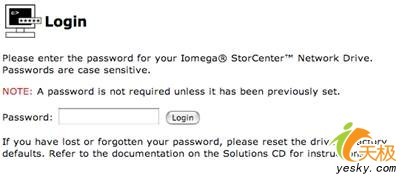
图2:登录页面
当在Windows系统上安装StorCenter的应用软件时,笔者看到有一个选项,用来选择是否安装一个备份程序。而当在OSX或Linux系统下安装它的应用软件时,却没有看到有这个选项的出现,看样子是厂家没有提供除Windows系统下的备份程序了。这也不失为一个遗憾,因为这个备份程序的功能还是相当齐全的,包括有诸如手工、计划、压缩和加密等多个备份功能供用户选择。
在它的配置页面中粗略地浏览了一番,我发现有这样的一些选项用来进行基本的网络设置,像指定固定的网络IP地址(或是选定通过DHCP服务器进行自动分配),设定计算机名字,用户组名字等等。在这还有一个选项用来设置设备的日期和时间(如图3所示),不过,在这个选项中,我们却不能够来自己指定使用的NTP服务器,以让设备系统的时间自动进行同步。
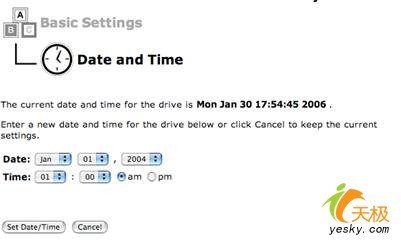
图3:设置系统时间
StorCenter默认状态下的共享配置只是把硬盘中的一个单独文件夹共享出来,并且对所有用户都是完全开放的,用户拥有完全的权限。为了对共享进行更完全地的控制,在配置页面中我们可以来创建不同的用户(如图4所示),创建不同的共享目录并限定只有部分用户能够使用。在这没有任何的选项来创建用户组。
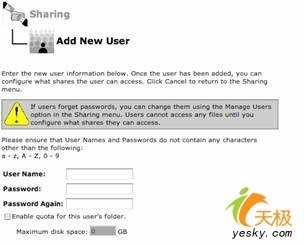
图4:添加一个新用户
如果你对用户所使用磁盘空间的大小也要有所限制的话,即限定一个用户只能使用一定数量的磁盘空间而不能超过这个上限,那我们在这也可为每个用户分配一定的磁盘配额。在笔者的测试中,我给某个用户分配了一个比较小的空间配额来进行测试,然后再试着在这个用户能使用的共享区域内拷贝超过这个配额大小的文件,只要我使用的空间超过了所分配的磁盘配额空间,并且继续住其中写入文件时,系统就会弹出一个“磁盘满”(disk full)的错误提示,如下图5所示。

图5:磁盘满的错误提示
前面就已经给大家提起过,这台StorCenter还可以在网络中担当一台打印服务器的角色,它使用一个LPR和Samba结合的打印服务来担任网络中的打印服务器。当我点击进入到它的打印机配置页面时,进入的页面有一大篇的文字,大致的意思是“只要把一台打印机插入到它的USB端口中就行了”,如下图6所示。实际上,在网络共享打印中,所有实际的配置都是在客户端计算机上完成的,而不必在StorCenter中进行什么设置,只需要为网络中的每台计算机安装网络打印驱动程序就行了。在这个页面中,分别说明了用户怎样在Windows和Macintosh下来配置一台共享的网络打印机,而对Linux操作系统的用户,系统建议最好是参考他们所使用发行版本的用户帮助文档中的详细信息。
为测试一下它的网络打印功能到底如何,我把一台打印机插到了StorCenter的空闲USB端口上,并且按照它配置页面中的说明,在我的一台Windows操作系统的笔记本上添加了一台网络打印机,具体方法是运行Iomega的查找工具,并且点击“连接到网络打印机”(Connect to Network Printer),然后按照向导完成打印机驱动程序的安装就行了。安装完毕后,进行了一个快速的打印测试,整个打印过程都工作得很正常。至于在Macintosh和Linux环境下笔者就没实际地去进行测试了,不过我猜想也应该是没什么问题的,只要把适当的驱动程序安装好就行了。至于在Macintosh操作系统下,也是运行它的打印机设置实用程序来完成对网络打印机的安装。

图6:设置网络打印机的页面
文件和打印机共享(二)
在Iomega的用户帮助文档中,详细地说明了StorCenter如果通过一个USB HUB插在它某个空闲的USB端口中,把USB端口的数量加以扩充,它是可以同时支持高达四个外置驱动器的。StorCenter中的驱动器是可以被格式化成FAT/FAT32或NTFS格式的,不过如果格式化成了NTFS磁盘则仅仅只可支持在只读模式下使用。来测试一下它的外接磁盘功能如何,我把一个外置的USB磁盘驱动器插到了StorCenter的某个USB端口中,连接正确后,这个外接的驱动器就能够被加载上并且可正常使用了,而且在其上我们还能够定义一个网络共享文件夹,即把这个文件夹映射到附加的这个磁盘驱动器上。
这一切都表现得相当不错,但除了有一个例外,不知道是什么原因,当我把一个已经进行了分区(整个硬盘被分成了四个大小不等的分区,且全部为FAT32格式)的USB外置磁盘插到StorCenter上来使用时,连接正确通电后,但发现整个磁盘只有第一个分区能够被识别出来,当然也只有这个分区能够用来当作网络中的共享,而其他的三个分区在这竟然统统不见了,完全丢失了,我可是使尽了办法都不能够把那几个分区给找出来以加载上它们。算了,不管它了,有一个能用先凑合着吧,继续看看它的其他功能如何。在“文件夹共享”(FolderShare)菜单下,在这儿有对怎样来设置这样一个文件服务的详细描述,这个文件服务看起来好象是这样:当用户在别的地方(如办公室中)编辑或改动了StorCenter上的文件副本时,允许用户来存取和同步这些文件。如下图7所示。
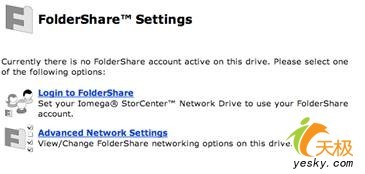
图7: FolderShare设置
但不幸的是,虽说从图7中看到了有如此的一项方便的功能,可提供这项功能的那个公司现在已经被微软公司收购了,并且这项服务正逐步在被取消(如图8所示)。由此看来,那在该菜单下提供的这个功能只能看不能用,没有一点实际意义。虽说Iomega公司提到会用同样功能的产品来替代,但笔者却没有见到,而且好像在后面更新版本的固件中也没见着。
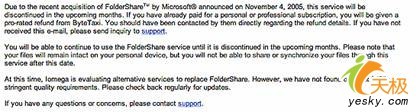
图8: FolderShare已成昨日黄花
最后要注意一点的是,我测试使用的设置它的固件版本为1.09,使用这个版本的设备并不支持通过FTP方式来存取文件,但后来Iomega公司称在新的V1.27版本的固件中,已经添加了对FTP方式的支持,但笔者没有实际测试过。
多媒体服务
接下来,笔者又查看了一下StorCenter的“维护”(Maintenance)菜单,在这个菜单中提供了有好几个选项内容,包括有把内置的磁盘驱动器进行格式化,修复内置的驱动器和更新它的固件等等。但在StorCenter中更人感兴趣的一项功能就是它还可作为一台多媒体服务器使用,可为网络中的多媒体播放设备提供多媒体影音源的服务功能。一般地,使用它的这项功能,我们可以用StorCenter来存放大量的音乐、图片和视频文件,毕竟,数百GB的空间要全部利用起来也还是需要一些东西去填充的。
StorCenter使用的是UPnP协议来为那些连接到你家庭娱乐中心机架上的多媒体播放设备提供所需文件的,这样的话,你家庭中的电视机就成了用户界面接口。使用它的多媒体服务器功能,可允许我们在这样一台体积小巧、外形美观、功耗很低的设备上来创建一个相当大的多媒体资源库,并且你还可以把它放置在任何一个不碍事的地方,只要网线能够通到的地方就行。
其实,对于NAS设备充当多媒体资源服务器,笔者以前已经有过多个这方面的尝试,使用过几种不同类型这样的产品,但以前所使用的那些NAS设备,都是非得需要用户自己动手来为设备添加一些这样的附加功能,在它的原始功能中,是并不包括有这种的。而StorCenter则与那些产品不同,它是生产厂家就已经预先安装了这样功能的软件来支持其多媒体服务。现存在市场上有许多的多媒体播放设备可支持UPnP协议的,但笔者这次测试使用的是一台Link Theater。当我们使用那台Link Theater连接到StorCenter上时,图9显示的就是播放设备上的主菜单内容。

图9: Buffalo LinkTheater与StorCenter进行连接的主菜单
它的多媒体服务功能是相当容易使用的,我们所要做是只不过是把自己的音乐、图片和电影文件都拷贝到这个共享出来的磁盘上,随后这个多媒体服务器将会自动搜寻到这些多媒体文件,并且我们就可通过那台LinkTheater的菜单来使用它们了。在这个功能中,还可对其所找到的音乐文件自动地进行分组,按照艺术家、专辑和流派的不同分成几个不同的类别。看样子这个服务功能也试着想对我的那些电影文件也进行同样的分类操作,但好像它并不能正确地把这些电影文件进行分类显示,因此我最后还是把这样的文件都是存放到单独的另外一个文件夹中的。配置这个服务功能就更是简单了,只不过是打开或关闭这个功能的两个操作,或者是限定这个功能只能由某一些用户使用而已,任何人一看就明白。
在这个菜单中,我还找到有另外的一个选项,即用来“修复”多媒体服务器数据库的功能(见图10所示)。笔者发现这个功能倒是很特别,由于这个功能显示出StorCenter的多媒体服务器数据库是可能出现错误情况是比较多的,但至少Iomega公司还是为用户提供了一种方法来纠正这些可能在突然情况下出现的问题。
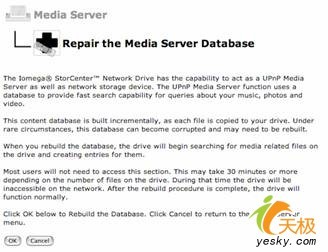
图10:修复媒体服务器数据库
在这台StorCenter中,笔者还是发现有几项常见的功能它并不具有,这几项功能一般在很多其他的NAS设备的配置菜单中都是存在的(或是具有部分功能),并且笔者也认为这几项功能还是相当实用的,最好不要省略掉。首先,我并没有找到有任何的方法来设置磁盘驱动器的“盘片降速”(spin-down)时间,在笔者的NAS设备应用中,约大部分的时间是空闲在那没有使用的,因此如果有“盘片降速”功能及时间的设置就可告之设备中的硬盘当它没有被使用时,在多长的时间内就可把盘片旋转的速度降下来。使用这个功能一则是在没有使用时能够减小硬盘运行时的声音,再者就是也有可能能够减少风扇发出嘈杂声的频繁,并且这也应该有利于提高硬盘的使用寿命。另外的一件事就是好像笔者还没在这台设备上找到有任何的报警机制,这样的功能我也是比较喜欢使用的。举个例子来说,如果磁盘的空间已经快满了,设备最好是能够发出一封电子邮件给管理员来报告这件事情,或者说至少是在面板上亮起一盏报警指示灯。
到此为至,我们对这款产品的外观和功能有了基本的了解,在下一篇文章里,我们来对它进行一些定量的测试并发掘一下关于它的一些内容细节。










